气象预报质量数据可视化动态图表设计
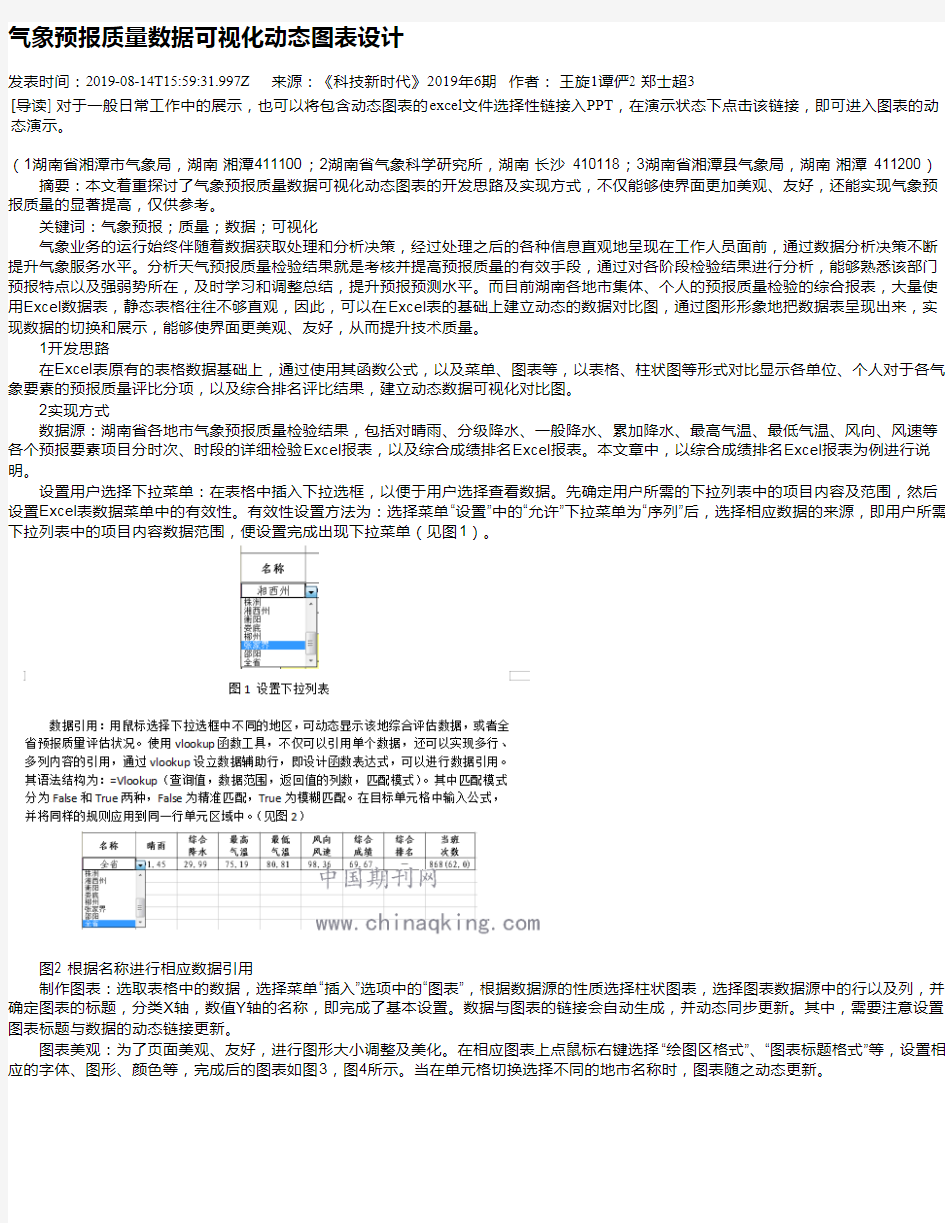
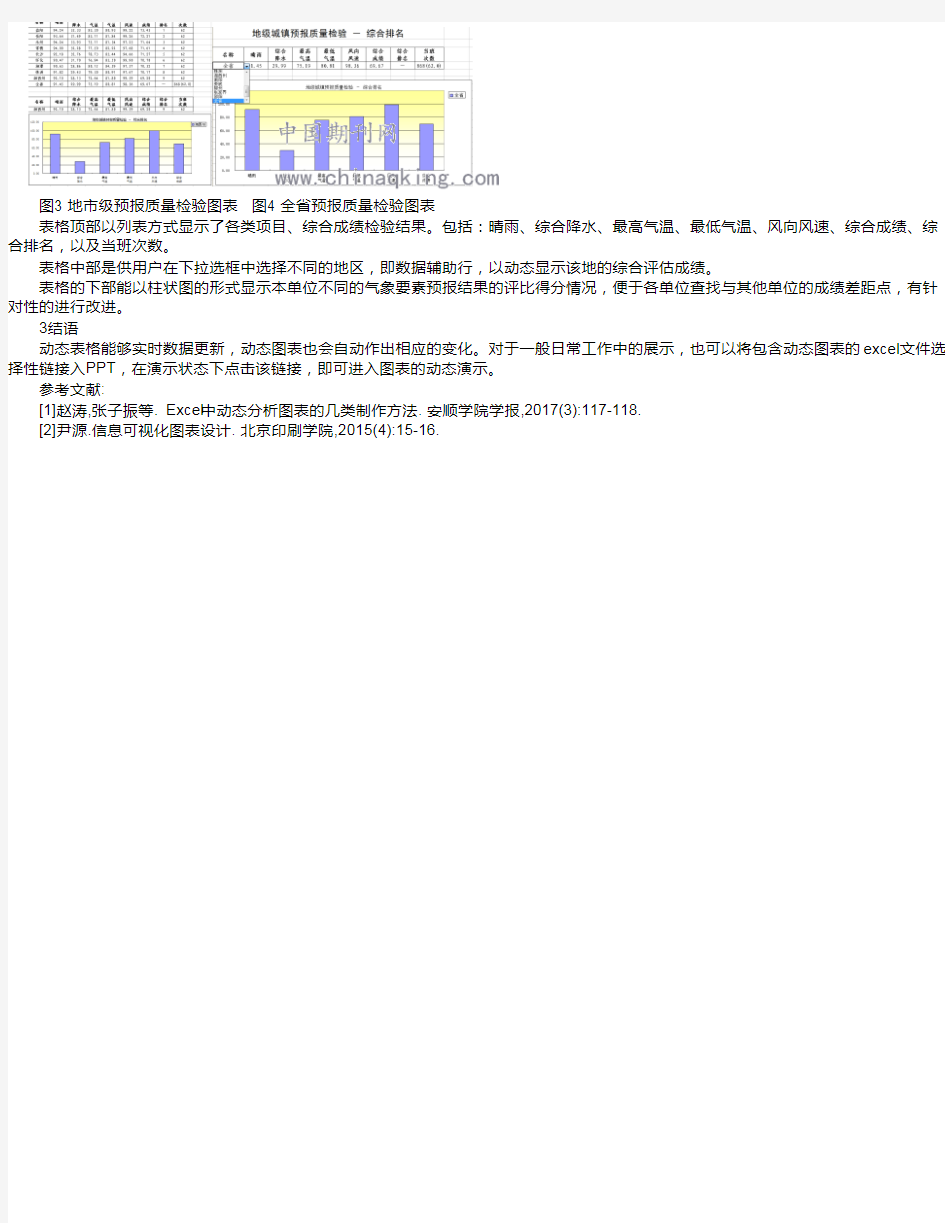
气象预报质量数据可视化动态图表设计
发表时间:2019-08-14T15:59:31.997Z 来源:《科技新时代》2019年6期作者:王旋1谭俨2 郑士超3
[导读] 对于一般日常工作中的展示,也可以将包含动态图表的excel文件选择性链接入PPT,在演示状态下点击该链接,即可进入图表的动态演示。
(1湖南省湘潭市气象局,湖南湘潭411100;2湖南省气象科学研究所,湖南长沙 410118;3湖南省湘潭县气象局,湖南湘潭 411200)摘要:本文着重探讨了气象预报质量数据可视化动态图表的开发思路及实现方式,不仅能够使界面更加美观、友好,还能实现气象预报质量的显著提高,仅供参考。
关键词:气象预报;质量;数据;可视化
气象业务的运行始终伴随着数据获取处理和分析决策,经过处理之后的各种信息直观地呈现在工作人员面前,通过数据分析决策不断提升气象服务水平。分析天气预报质量检验结果就是考核并提高预报质量的有效手段,通过对各阶段检验结果进行分析,能够熟悉该部门预报特点以及强弱势所在,及时学习和调整总结,提升预报预测水平。而目前湖南各地市集体、个人的预报质量检验的综合报表,大量使用Excel数据表,静态表格往往不够直观,因此,可以在Excel表的基础上建立动态的数据对比图,通过图形形象地把数据表呈现出来,实现数据的切换和展示,能够使界面更美观、友好,从而提升技术质量。
1开发思路
在Excel表原有的表格数据基础上,通过使用其函数公式,以及菜单、图表等,以表格、柱状图等形式对比显示各单位、个人对于各气象要素的预报质量评比分项,以及综合排名评比结果,建立动态数据可视化对比图。
2实现方式
数据源:湖南省各地市气象预报质量检验结果,包括对晴雨、分级降水、一般降水、累加降水、最高气温、最低气温、风向、风速等各个预报要素项目分时次、时段的详细检验Excel报表,以及综合成绩排名Excel报表。本文章中,以综合成绩排名Excel报表为例进行说明。
设置用户选择下拉菜单:在表格中插入下拉选框,以便于用户选择查看数据。先确定用户所需的下拉列表中的项目内容及范围,然后设置Excel表数据菜单中的有效性。有效性设置方法为:选择菜单“设置”中的“允许”下拉菜单为“序列”后,选择相应数据的来源,即用户所需下拉列表中的项目内容数据范围,便设置完成出现下拉菜单(见图1)。
图2 根据名称进行相应数据引用
制作图表:选取表格中的数据,选择菜单“插入”选项中的“图表”,根据数据源的性质选择柱状图表,选择图表数据源中的行以及列,并确定图表的标题,分类X轴,数值Y轴的名称,即完成了基本设置。数据与图表的链接会自动生成,并动态同步更新。其中,需要注意设置图表标题与数据的动态链接更新。
图表美观:为了页面美观、友好,进行图形大小调整及美化。在相应图表上点鼠标右键选择“绘图区格式”、“图表标题格式”等,设置相应的字体、图形、颜色等,完成后的图表如图3,图4所示。当在单元格切换选择不同的地市名称时,图表随之动态更新。
